怎么使用Excel筛选功能?
时间:2021-03-27 来源:互联网
我们使用Excel办公学习的时候经常会需要对数据进行筛选,但是仍有一些问题难倒了不少人,今天小编就就给大家带来针对筛选后的序号连续,筛选后取出筛选的内容,筛选后的复制粘贴这三个问题的详细讲解。
具体讲解:
一、筛选后的序号连续
筛选前:
公式:=SUBTOTAL(3,B$2:B2)
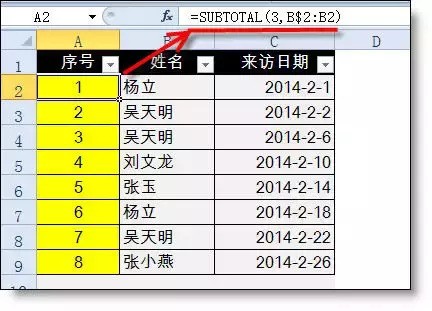
公式说明:
SUBTOTAL函数是excel中唯一能忽略隐藏行的统计函数。
3表示是统计B列的非空单元格个数。
B$2:B2是利用$设置一个不断拉伸的区域。
筛选后:
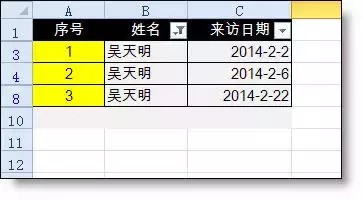
二、提取筛选的内容
这是一个较难的问题,没一定函数基础的同学是写不出公式的,所以同学们一定要收藏起来。
公式:(数组公式,按ctrl+shift+enter三键输入)
=INDEX(B:B,MATCH(1,SUBTOTAL(3,OFFSET(B1,ROW(1:100),)),0)+1)
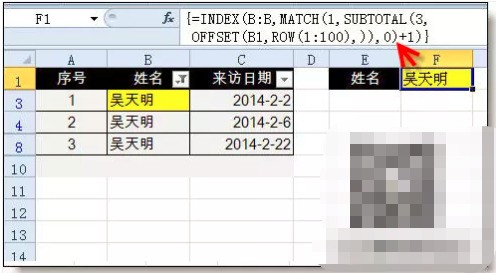
三、筛选后的复制粘贴(固定值)
筛选后如果粘贴固定值,只需要按Alt+;定位可见单元格,然后复制粘贴即可。
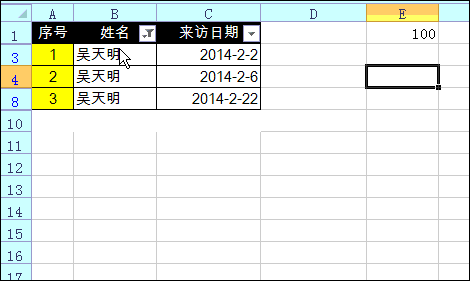
四、筛选后的复制粘贴(不同值)
不同值需要使用公式来完成了,借用index函数来完成。复制公式,按Alt+;选取可见单元格,然后粘贴公式即可。
=INDEX($E$10:$E$12,COUNTIF($B$1:$B14,B14))
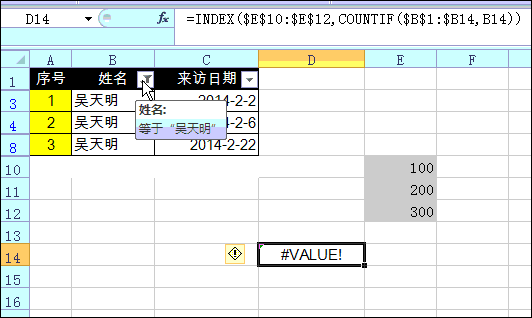
另:excel2010以前版本复制筛选后的内容,粘贴后会把未筛选的行也粘贴出来,这时也可以按Ctrl+;选取可见单元格,再复制粘贴出来就可以了。
相关阅读更多 +
-
 jm天堂网页版Web官网登录入口-jm天堂网页版官方网页版一键登录 2026-01-10
jm天堂网页版Web官网登录入口-jm天堂网页版官方网页版一键登录 2026-01-10 -
 淘宝网页版手机端入口-淘宝网页版入口怎么打开 2026-01-10
淘宝网页版手机端入口-淘宝网页版入口怎么打开 2026-01-10 -
 "新疆维吾尔木卡姆艺术"是哪种文化 蚂蚁新村1月7日答案最新 2026-01-10
"新疆维吾尔木卡姆艺术"是哪种文化 蚂蚁新村1月7日答案最新 2026-01-10 -
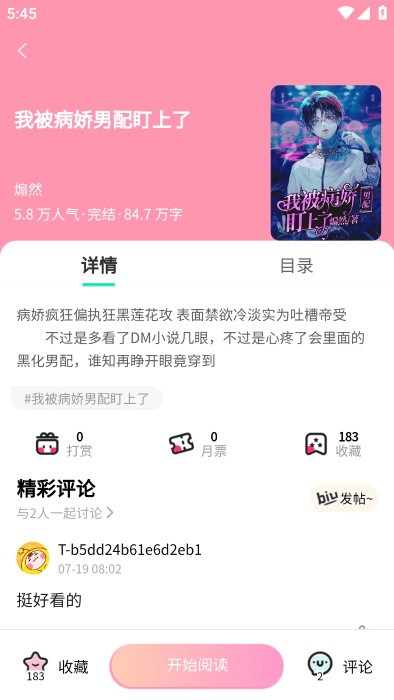
-
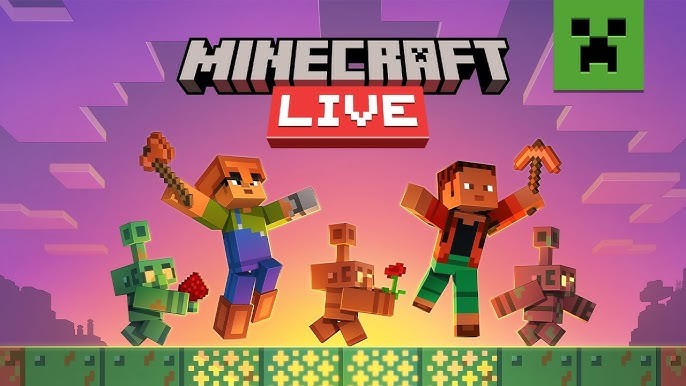 minecraft网页版免费入口-Minecraft网页版官方地址 2026-01-10
minecraft网页版免费入口-Minecraft网页版官方地址 2026-01-10 -
 魔法天女是什么梗?揭秘全网爆火的中二变身名场面真相 2026-01-10
魔法天女是什么梗?揭秘全网爆火的中二变身名场面真相 2026-01-10
最近更新





